三、实验步骤
打开“Word\实验3.2\Sample1”文档,将其以文件名“done3”存放在实验3.2文件夹中。
1.标题字体设置
①选中标题文字,单击【开始】选项卡→【字体】组右侧“ ”,打开“字体”对话框。
”,打开“字体”对话框。
②在“字体”页面中,选择“楷体”、“倾斜”、“二号”。
③选择下划线线型为“双波浪线”,下划线颜色为蓝色,如图3-13所示。
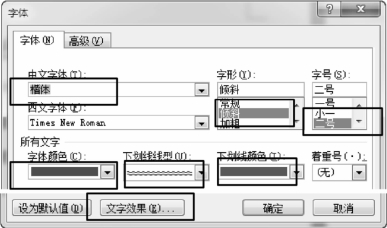
图3-13 “字体”对话框
④单击【文字效果】,打开“设置文本效果格式”对话框。
⑤选择“阴影”→“预设”→“外部、右下斜偏移”→“关闭”,如图3-14所示。
⑥单击“字体颜色”下拉列表中选择“其他颜色”,在打开的“颜色”对话框中设置“红色255,绿色100,蓝色0”,如图3-15所示,单击【确定】”按钮,再次单击字体对话中【确定】按钮。
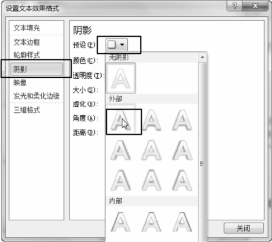
图3-14 设置文本效果格式
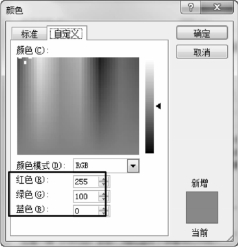
图3-15 “颜色”对话框
2.小标题字体设置
①用Ctrl键选中所有小标题文字,单击【开始】选项卡→【字体】组右侧 ”,打开“字体”对话框,选择“高级”页面。
”,打开“字体”对话框,选择“高级”页面。
②在“高级”页面中,选择“120%”、“加宽”、“6磅”,如图3-16所示。
③单击【文字效果】,打开“设置文本效果格式”对话框,选【发光和柔化边缘】→“预设”→“红色,8pt发光,强调文字颜色2”→【关闭】,如图3-17所示,返回字体对话框,单击【确定】按钮。

图3-16 字体高级设置
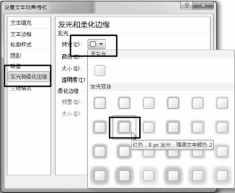
图3-17 设置文本效果格式
3.正文字体设置
①选中正文,右击在弹出的快捷菜单中选择【字体】命令,打开“字体”对话框。
②在“字体”页面中,设置中文字体为宋体,西文字体为Arial,字号为四号,如图3-18所示,单击【确定】按钮。
③选中数字“2”,单击【开始】选项卡→【字体】组→【上标】按钮,如图3-19所示。

图3-18 设置中西文字体
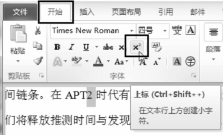
图3-19 设置字体上标格式
4.标题段落设置
①选中标题,右击在弹出的快捷菜单中选择【段落】命令,打开“段落”对话框,在“缩进和间距”页面中,设置对齐方式为“居中”,段后间距为“0.5行”,如图3-20所示,单击【确定】按钮。
②选中正文,右击选择【段落】命令,打开“段落”对话框,在“缩进和间距”页面中,特殊格式选“首行缩进”、“2字符”,设置“行距”为“固定值”,设置值为“18磅”,如图3-21所示,单击【确定】按钮。
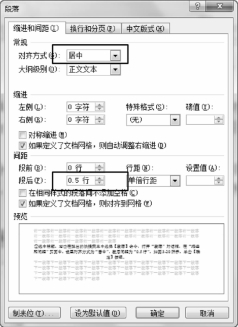
图3-20 段落设置一
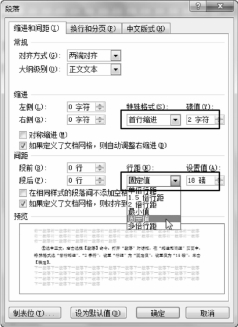
图3-21 段落设置二
5.设置项目符号
①选中正文“我们来看一看……对比:”后的三段。
②单击【开始】选项卡→【段落】组→【项目符号】右侧下三角形,在出现的列表框中选菱形,如图3-22所示。
③右击该三段,选择【项目符号】→【定义新项目符号】命令,打开“定义新项目符号”对话框,单击【字体】按钮。
④在打开的“字体”对话框中设置字体颜色为红色,如图3-23所示,单击【确定】按钮。
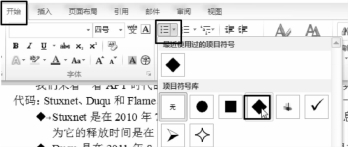
图3-22 设置项目符号

图3-23 定义新项目符号
6.分栏
①选中最后一段(注意不要将回车键选中),单击【页面布局】选项卡→【页面设置】组→【分栏】按钮→【更多分栏】命令,打开“分栏”对话框。
②在分栏对话框中选“左”,选中“分隔线”复选框,栏宽度修改为14字符,间距为2字符,如图3-24所示,单击【确定】按钮。

图3-24 设置分栏
7.超链接
①选中最后一段中第一个标记“病毒”,单击【插入】选项卡→【链接】组→【超链接】,打开“插入超链接”对话框。
②选中左边“本文档中的位置”链接,选中右边的“文档顶端”,如图3-25所示,单击【确定】按钮。
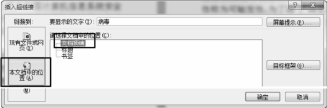
图3-25 插入超链接
8.设置段落边框和底纹
①选中小标题段“传染性”下面的正文段(包括回车键),单击【开始】选项卡→【段落】组→【下框线】按钮→【边框和底纹】命令,打开“边框和底纹”对话框。
②在“边框”页面中首先确认应用于段落!再选择“波浪线”、“绿色”、“0.75磅”,如图3-26所示。
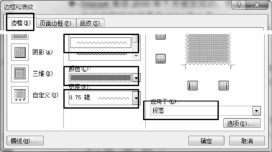
图3-26 设置边框
③在“底纹”页面,选填充色为“橙色,强调文字颜色6,淡色40%”,填充图案为蓝色20%,如图3-27所示,单击【确定】按钮。
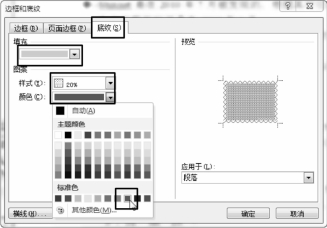
图3-27 底纹设置
9.设置文字边框
①选中小标题段“隐蔽性”下面的正文段(不包括回车键),单击【开始】选项卡→【段落】组→【下框线】按钮→【边框和底纹】命令,打开“边框和底纹”对话框。
②在“边框”页面中首先确认应用于文字,选择阴影边框,选择颜色为蓝色,如图3-28所示,单击【确定】按钮。
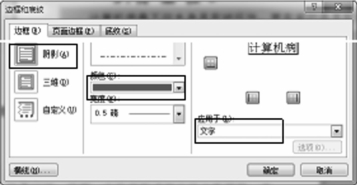
图3-28 文字边框设置
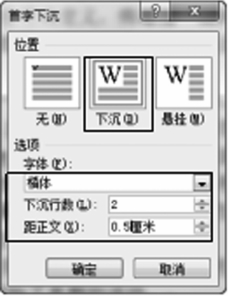
图3-29 首字下沉
10.首字下沉
①光标定位在正文第一段中,单击【插入】选项卡→【文本】组→【首字下沉】按钮→【首字下沉选项】命令,打开“首字下沉”对话框。
②选择“下沉”,设置字体为“楷体”,下沉行数“2”,距正文“0.5厘米”,如图3-29所示,单击【确定】按钮。
